ポイント提携

Myコミュファからのau ID連携方法
コミュファからの各種ポイント特典を受取りたいau IDを連携してください。
一度連携いただければ、以降のポイント特典は連携いただいたau IDに自動で加算されます。
MYコミュファ ログインページ
お手続き方法
Myコミュファログイン
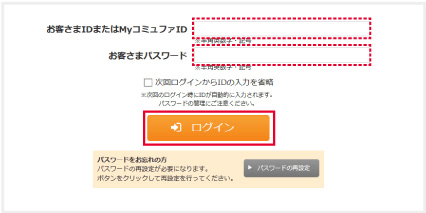 MyコミュファIDとパスワードを入力し、ログインボタンをクリック。なお、ログインの際に、コミュファよりお送りしている「登録内容通知書」をお手元にご用意ください。
MyコミュファIDとパスワードを入力し、ログインボタンをクリック。なお、ログインの際に、コミュファよりお送りしている「登録内容通知書」をお手元にご用意ください。
「ポイント」をクリック
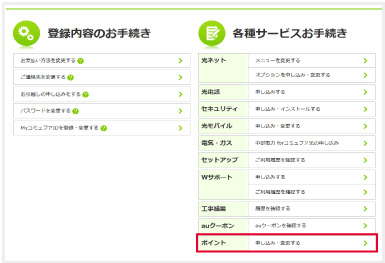 Myコミュファメニュー 各種サービスお手続きの「ポイント」をクリック
Myコミュファメニュー 各種サービスお手続きの「ポイント」をクリック
「連携」をクリック
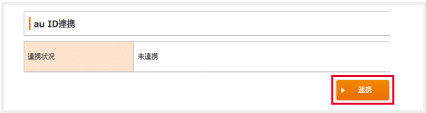 「コミュファ光ポイント管理」の「au ID連携状況」で「連携」をクリック
「コミュファ光ポイント管理」の「au ID連携状況」で「連携」をクリック
「次へ」をクリック
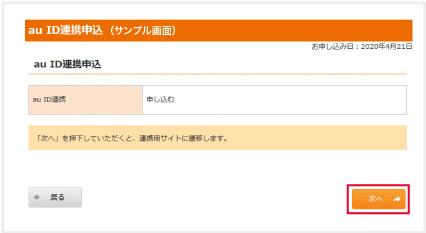 「次へ」をクリックします。
「次へ」をクリックします。
au IDの連携
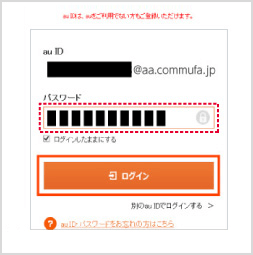 au IDのログイン画面が表示されるので「au ID」「パスワード」を入力して「ログイン」をクリック
au IDのログイン画面が表示されるので「au ID」「パスワード」を入力して「ログイン」をクリック
メールアドレス 登録
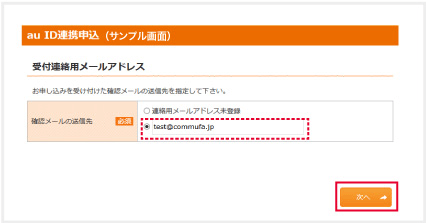 au IDの連携(Step5)で使用したメールアドレスを入力し、「次へ」をクリック
au IDの連携(Step5)で使用したメールアドレスを入力し、「次へ」をクリック
記入内容を確認し「申し込む」をクリック
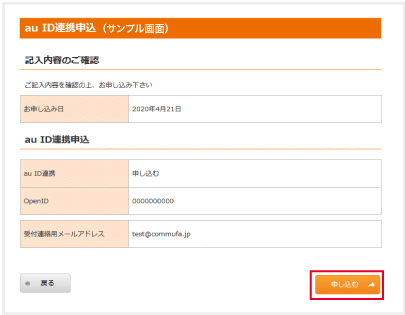 ご記入いただいた内容をご確認ください。内容に間違いがなければ「申し込む」をクリック、
修正したい場合は「戻る」をクリックしてください。OpenID はau ID連携時に自動付与されます。
ご記入いただいた内容をご確認ください。内容に間違いがなければ「申し込む」をクリック、
修正したい場合は「戻る」をクリックしてください。OpenID はau ID連携時に自動付与されます。
完了
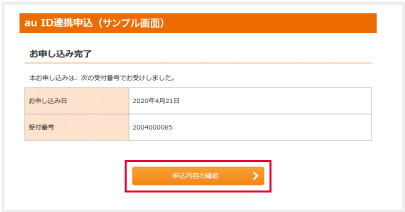 お申し込みが完了いたしました。「申込内容の確認」をクリックすると、内容を改めてご確認いただけます。
お申し込みが完了いたしました。「申込内容の確認」をクリックすると、内容を改めてご確認いただけます。
- お客さまIDとau IDの連携は、コミュファ光の開通後にお手続きいただけます。
- コミュファからの各種ポイント特典は、ポイント加算時に連携されているau IDへ加算します。
- 連携するau IDを変更する場合は、再度連携手続きをおねがいします。
- au IDとPonta会員IDを連携していないお客さまはau PAYアプリより連携をお願いいたします。
コミュファでポイントをつかってみよう!
コミュファなら
☑充当残高チャージが店頭に行かなくてもできる!
☑簡単手続きで自動的に翌月以降の「コミュファの利用料金」にポイントがつかえる!
☑料金充当のコースを選べる!
充当残高チャージ
店頭に行かなくても簡単手続きでポイント利用!
充当残高にチャージいただいたポイントが翌月以降のコミュファ光の料金に自動で適用されます。
ポイント充当残高確認
翌月以降に月額料金に充当されるポイント充当残高を「保有ポイント数」で確認いただけます。
充当コースの変更方法
料金充当のコースを「分割充当コース」「特別充当コース」の2つからご選択いただけます。(初期設定は分割充当コースです。)
- 充当残高チャージ申請時、利用したいポイントを保有しているau IDで都度ログインいただきます。au ID連携したau IDとは異なります。
- 充当残高へのチャージ申請は撤回することはできません。
- 充当残高へのチャージ申請は1,000P(1,000円相当)以上(以降100P(100円相当)単位)でチャージ申請することができます。
- チャージされた充当残高は、以下に定める条件に該当した場合、失効となります。
・コミュファ光ネットサービスの契約を解約された場合。
・充当残高をチャージ申請し、充当残高に追加されてから10年経過後の月末。 - チャージされた充当残高は、以下に定める代金に対して充当することができます。
・コミュファ光サービス利用料金
・その他、別途当社が定める商品、サービス等 - 充当は、チャージ完了翌月の請求金額より適用されます。ただし、チャージ完了が当月26日以降の際は、翌々月の請求金額より適用されます。
- 毎月の充当割引額が月額料金を超えている場合、超過分は充当残高に返還され翌月以降の充当額に適用されます。
au IDをお持ちでない方
メールアドレスがあれば、簡単手続きでau IDをご利用いただけます。
※コミュファ光メールアドレスもご利用いただけます。
au IDを取得しよう!
新規登録画面を開く
 QRコードを読み取るか、下記リンクより新規登録画面を開き、ご利用端末の種類を選択します。
QRコードを読み取るか、下記リンクより新規登録画面を開き、ご利用端末の種類を選択します。
新規登録画面
メールアドレスを入力
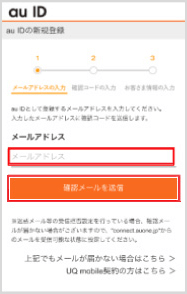 メールアドレスを入力して「確認メールを送信」をタップ
メールアドレスを入力して「確認メールを送信」をタップ
確認コードを確認
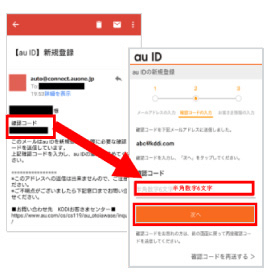 EメールまたはSMSで送られる確認コードを確認、入力して「次へ」をタップ
EメールまたはSMSで送られる確認コードを確認、入力して「次へ」をタップ
新規登録
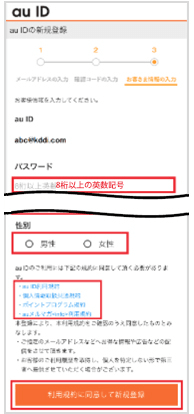 必要事項を記入して、利用規約に同意して「新規登録」をタップ
必要事項を記入して、利用規約に同意して「新規登録」をタップ
登録完了
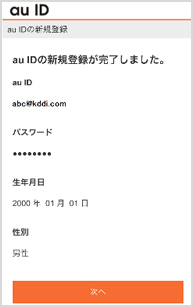 パスワードが設定され、au IDが発行されたら「次」をタップ「確認メールを送信」をタップ
パスワードが設定され、au IDが発行されたら「次」をタップ「確認メールを送信」をタップ

